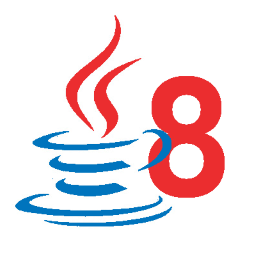Mon livre, publié chez Eyrolles, dédié à Java, à Eclipse, au Raspberry Pi 3 ou encore à Python est toujours disponible. Nous y retrouverons l’installation du Pi4J comme ici, et le développement d’application Java sous Eclipse, après vérification avec des scripts Python. Vous pouvez me contacter: jean-bernard@boichat.ch
Le logiciel Pi4J permet de gérer en Java le port GPIO du Raspberry Pi et il faudra l’installer.
Dans la version du Raspbian du 2017-11-29 que j’ai installée, le Java 8 est présent.
J’ai eu pas mal de soucis et j’ai dû consulter quelques ressources, en particulier sur https://www.raspberrypi.org/. Je n’ai pas voulu me prendre la tête, ni avec les BCM2835 – expecting BCM2708 or BCM2709, ni avec les développeurs du Raspbian et ceux du Pi4J, qui ne semblent pas trop suivre une même direction en compilant différemment leurs librairies.
Mon java -Dpi4j.linking=dynamic qui fonctionne m’a suffit.
![]()
Installation
Dans une console LXTerminal de Raspbian:
sudo apt-get update
sudo apt-get upgrade
curl -s get.pi4j.com | sudo bash
sudo /opt/pi4j/examples/build pour compiler le 66 exemples.
Attention! A cause des incompatibilités de versions ou de Kernel, il faut utiliser:
java -Dpi4j.linking=dynamic
Dans le répertoire /opt/pi4j/examples/ la commande
sudo java -Dpi4j.linking=dynamic -classpath.:/opt/pi4j/lib/’*’ BlinkGpioExample
fera le travail: nous montrer que le Pi4J est bien installé et fonctionne.
Cet exemple ne nécessite aucun montage sur le port GPIO: la LED verte qui clignote avec cet exemple se trouve sur la carte, à côté de la LED rouge de l’alimentation.
Comme cela fonctionnait comme un charme, j’ai pris le temps de faire une sauvegarde de l’image!